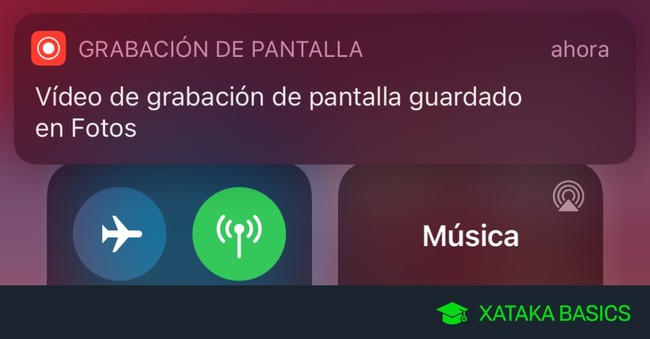
Vamos a explicarte cómo grabar la pantalla de tu iPhone o iPad, utilizando la función de grabar pantalla de iOS con el que te lo ponen muy fácil. De esta manera, podrás crear vídeos en los que mostrar algo que estás haciendo en tu teléfono, desde cambiar algo en la configuración hasta grabar una partida de algún juego.
Realmente, iOS hace extremadamente fácil grabar la pantalla de tu dispositivo. Lo único que tendrás que hacer es utilizar uno de los accesos directos del Centro de control. Eso es lo primero que vamos a enseñarte a hacer. Y si no tienes la opción, también te enseñaremos cómo añadir la función al centro de control. Los pasos te los vamos a dar basándonos en un iPhone, pero en el iPad es exactamente lo mismo.
Cómo grabar la pantalla en tu iPhone
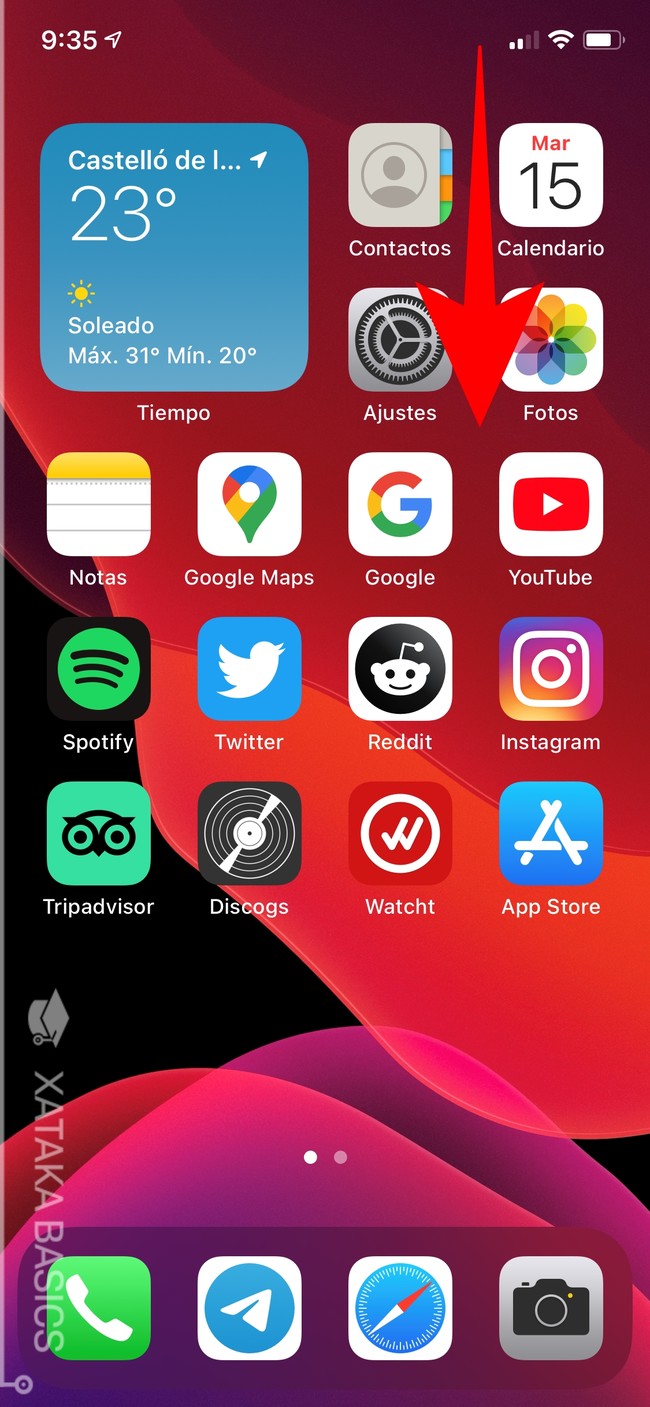
Lo primero que tienes que hacer es estar en la pantalla principal de tu iPhone, en el escritorio. Allí, desliza el dedo desde la parte superior derecha de la pantalla hacia abajo, que es como se despliega automáticamente el Centro de control.
Una vez abras el Centro de control, en el caso de que tengas la opción, pulsa en el botón de grabar pantalla. Es ese que ves en la captura, que es un redondel rodeado por un círculo, como el botón de grabación de otros dispositivos físicos.
Cuando pulses en el botón de grabar, verás una cuenta atrás y cuando llegue a 0 se iniciará la grabación. Son unos tres segundos, que es el tiempo que tienes para cerrar el Centro de control y entrar en la aplicación que quieras mostrar. Para dejar de grabar, tienes que volver a abrir el Centro de control y pulsar de nuevo en el botón de grabar que aparecerá en rojo para indicarte que está grabando.
Cuando finalices la grabación, verás una notificación en la parte superior de la pantalla en la que se te indica que el vídeo es guardado en Fotos, como si fuera una fotografía más. Desde allí, puedes entrar en la app de Fotos para acceder a él y compartirlo por los medios que quieras.
Cómo añadir la grabación al Centro de control
En el caso de que no tengas el botón de grabación, para añadirlo al Centro de control tienes que entrar en los ajustes de iOS. Una vez estés dentro de los ajustes, pulsa en la opción de Centro de control que aparecerá en la tercera columna de opciones.
Entrarás en la pantalla de Centro de control, donde tienes la lista de los controles o accesos directos disponibles. Allí, si no te aparece en la parte superior tendrás que ir a Más controles y pulsar en el botón + de Grabación de pantalla para añadirlo a Controles incluidos. Una vez allí, podrás usar su pulsador ☰ a la derecha para moverlo hacia arriba o abajo y ordenarlo a tu gusto.
Ver todos los comentarios en https://www.xataka.com
VER 1 Comentario